Word開啟文檔保護(hù)的方法
時間:2023-02-21 10:54:44作者:極光下載站人氣:31
Word是一款功能十分豐富的文字文檔編輯程序,在Word中我們可以使用插入工具在文檔中插入圖片、圖表以及形狀等各種內(nèi)容,還可以使用字體以及段落工具對文檔的格式進(jìn)行調(diào)整,有的小伙伴在編輯文檔的時候?yàn)榱吮Wo(hù)自己的文檔不被別人惡意修改,會在離開電腦時給打開的文檔開啟編輯保護(hù)。在Word中我們開啟了限制編輯功能之后,只有輸入我們設(shè)置的密碼才能對文檔進(jìn)行編輯,安全系數(shù)進(jìn)一步提升。有的小伙伴可能不清楚具體的操作方法,接下來小編就來和大家分享一下Word開啟文檔保護(hù)的方法。
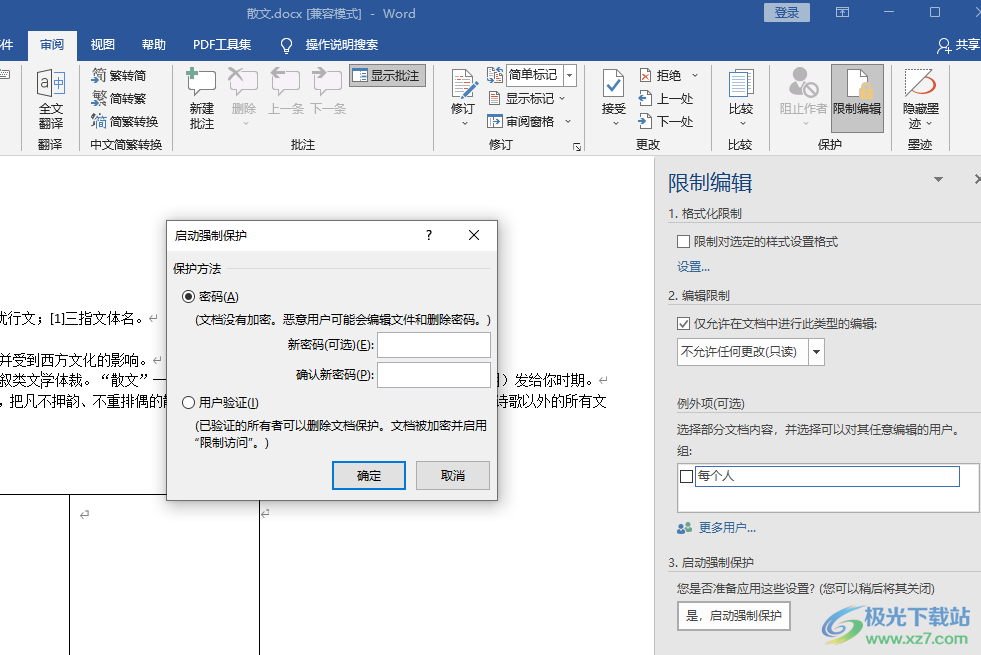
方法步驟
1、第一步,我們先找到一個文字文檔,然后右鍵單擊選擇“打開方式”選項(xiàng),接著選擇“Word”選項(xiàng)
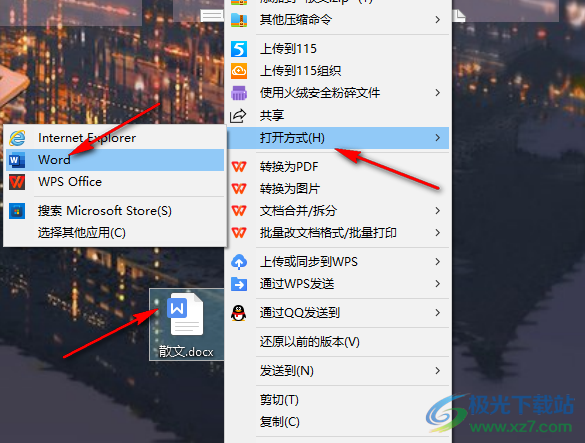
2、第二步,進(jìn)入Word頁面之后,我們在文檔中先完成內(nèi)容的編輯,然后在工具欄中點(diǎn)擊“審閱”選項(xiàng)
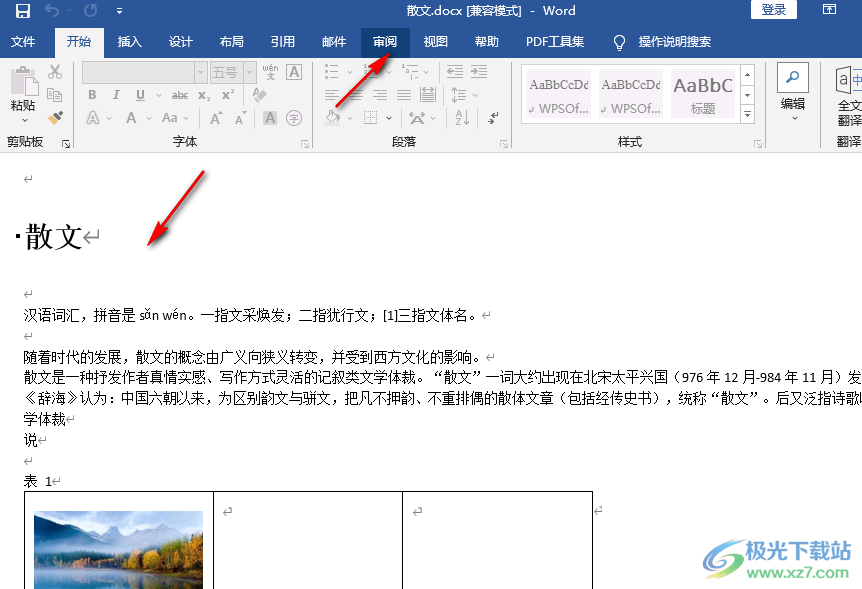
3、第三步,在審閱的子工具欄中我們找到“保護(hù)”一欄,然后在其中點(diǎn)擊打開“限制編輯”選項(xiàng)
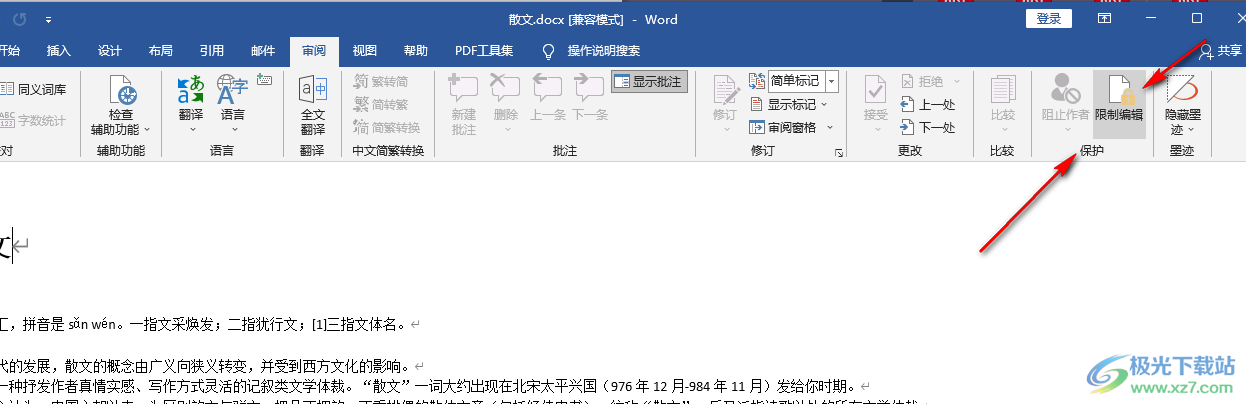
4、第四步,在限制編輯頁面中,我們可以對格式化以及編輯進(jìn)行限制設(shè)置,其中格式化我們可以點(diǎn)擊“設(shè)置”選項(xiàng),然后將需要的選項(xiàng)進(jìn)行勾選,而在編輯限制中,我們可以直接將文檔設(shè)置為“只讀”,設(shè)置完成之后我們點(diǎn)擊“是,啟動強(qiáng)制保護(hù)”選項(xiàng)
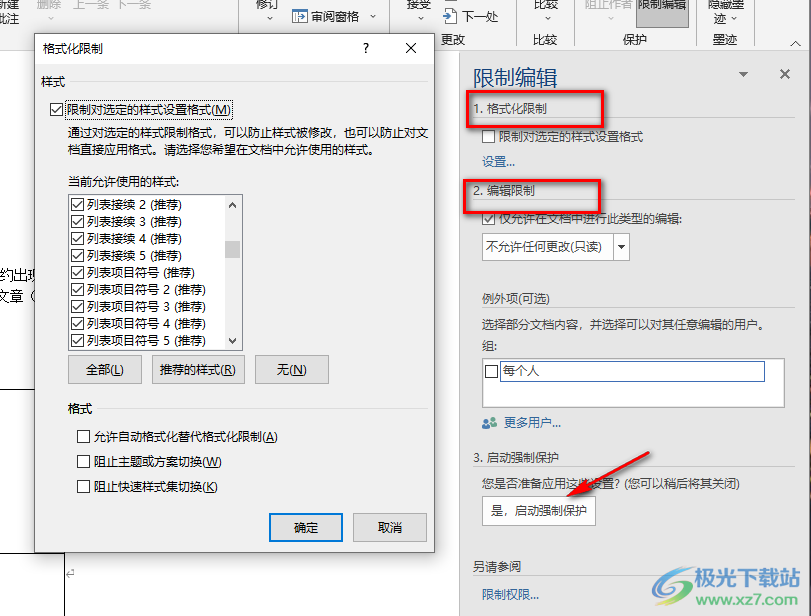
5、第五步,點(diǎn)擊啟動強(qiáng)制保護(hù)選項(xiàng)之后,我們進(jìn)入啟動強(qiáng)制保護(hù)頁面,在該頁面中我們先輸入新密碼,再確認(rèn)一遍密碼,我們也可以選擇用戶驗(yàn)證,完成面確認(rèn)之后我們點(diǎn)擊“確定”選項(xiàng)即可
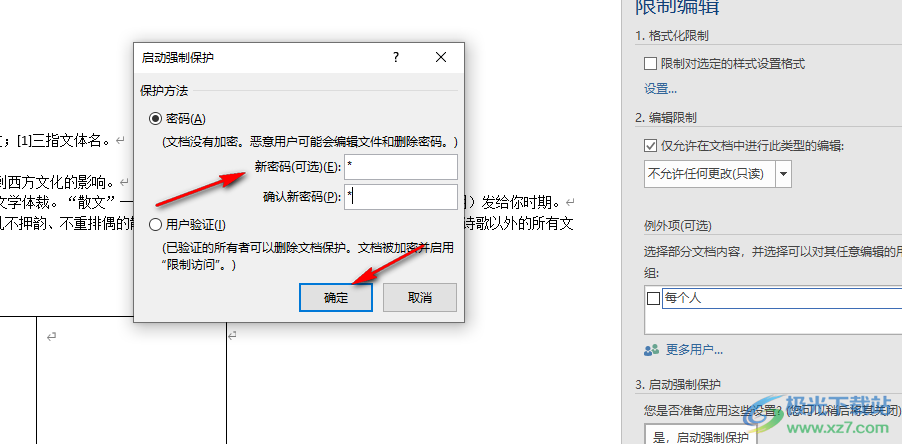
6、第六步,開啟保護(hù)之后,想要編輯文檔時頁面下方會顯示“由于所選內(nèi)容已被鎖定,您無法進(jìn)行此更改。”想要重新對文檔進(jìn)行編輯的話我們可以點(diǎn)擊右側(cè)的“停止保護(hù)”選項(xiàng),然后輸入設(shè)置的密碼即可
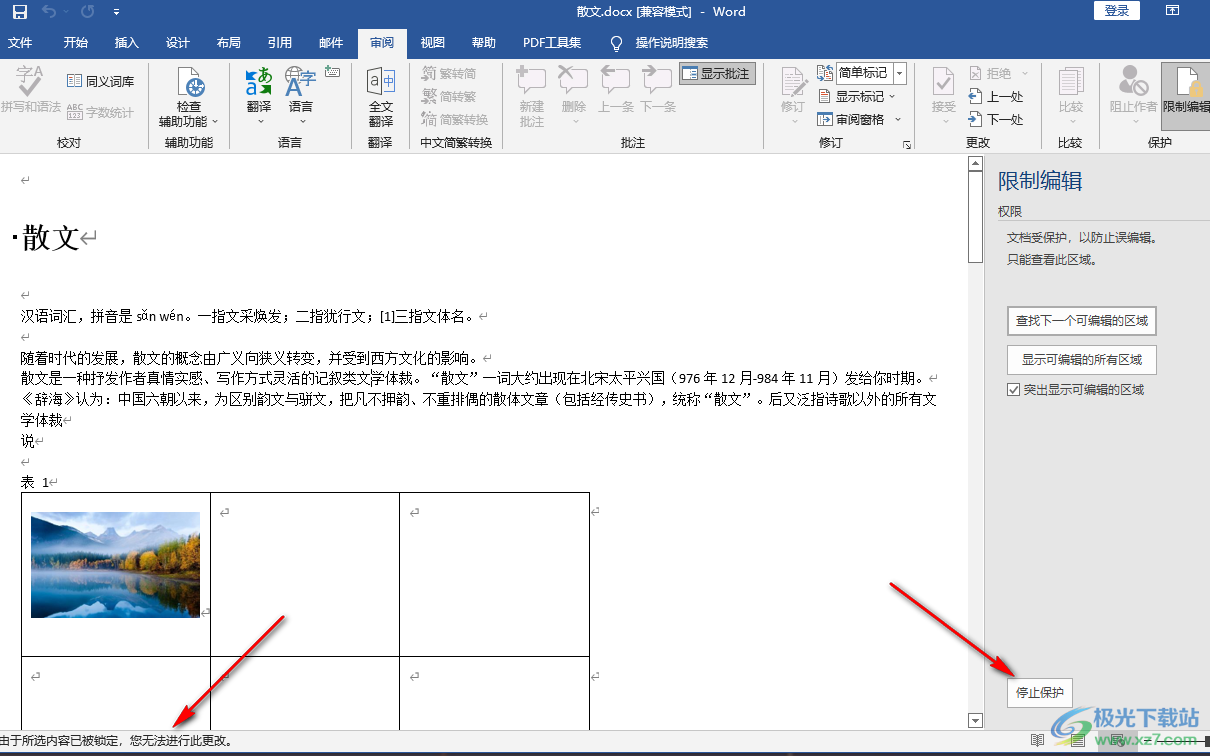
以上就是小編整理總結(jié)出的關(guān)于Word開啟文檔保護(hù)的方法,我們在文檔中點(diǎn)擊審閱選項(xiàng),再完成格式化以及編輯限制設(shè)置,最后點(diǎn)擊“是,啟動強(qiáng)制保護(hù)”選項(xiàng),然后輸入密碼即可,感興趣的小伙伴快去試試吧。

microsoft office2019專業(yè)增強(qiáng)版
大小:60.68 MB版本:1.1.2.0環(huán)境:WinXP, Win7, Win10
- 進(jìn)入下載
相關(guān)推薦
相關(guān)下載
熱門閱覽
- 1百度網(wǎng)盤分享密碼暴力破解方法,怎么破解百度網(wǎng)盤加密鏈接
- 2keyshot6破解安裝步驟-keyshot6破解安裝教程
- 3apktool手機(jī)版使用教程-apktool使用方法
- 4mac版steam怎么設(shè)置中文 steam mac版設(shè)置中文教程
- 5抖音推薦怎么設(shè)置頁面?抖音推薦界面重新設(shè)置教程
- 6電腦怎么開啟VT 如何開啟VT的詳細(xì)教程!
- 7掌上英雄聯(lián)盟怎么注銷賬號?掌上英雄聯(lián)盟怎么退出登錄
- 8rar文件怎么打開?如何打開rar格式文件
- 9掌上wegame怎么查別人戰(zhàn)績?掌上wegame怎么看別人英雄聯(lián)盟戰(zhàn)績
- 10qq郵箱格式怎么寫?qq郵箱格式是什么樣的以及注冊英文郵箱的方法
- 11怎么安裝會聲會影x7?會聲會影x7安裝教程
- 12Word文檔中輕松實(shí)現(xiàn)兩行對齊?word文檔兩行文字怎么對齊?
網(wǎng)友評論